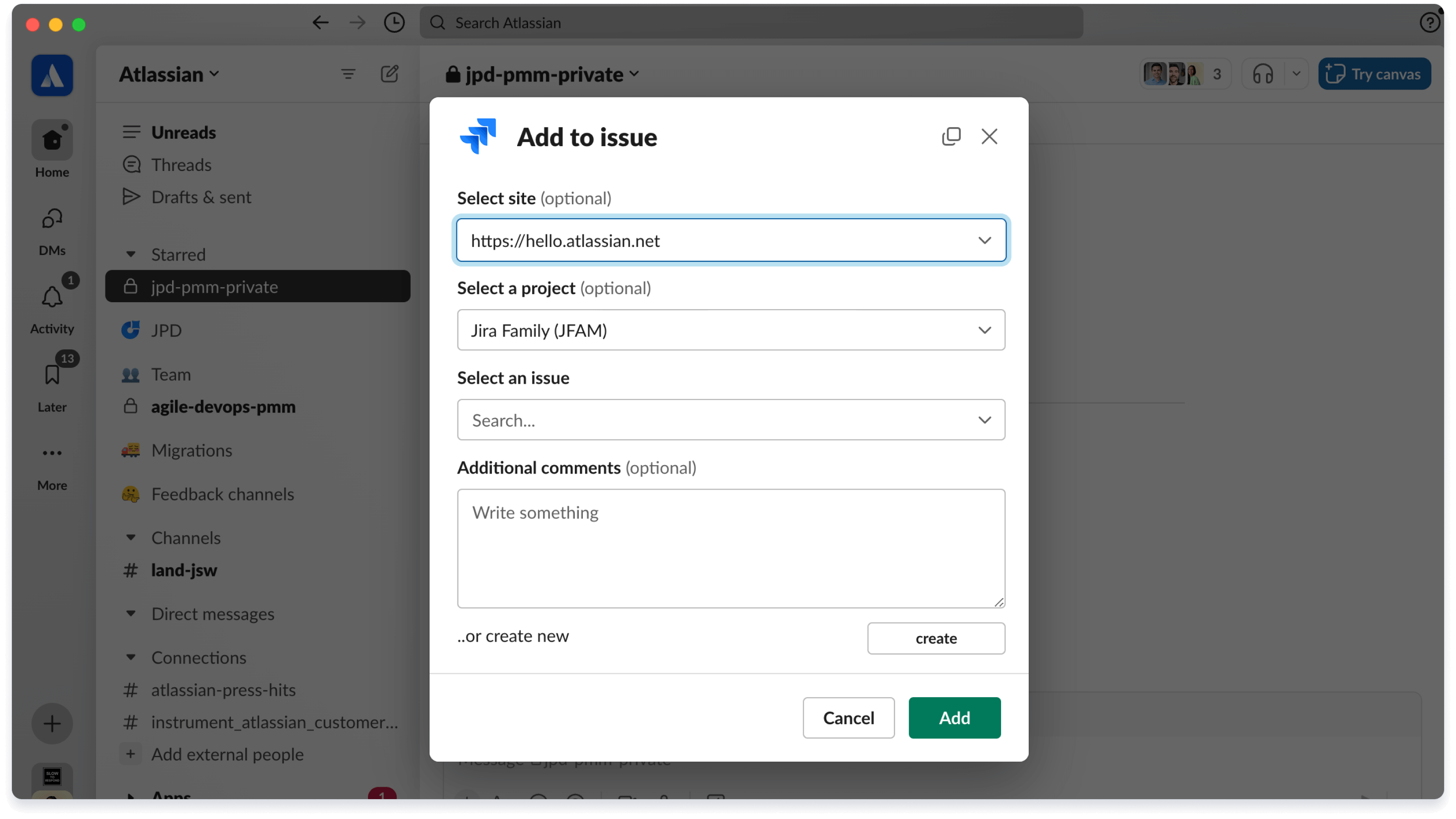Aperçu des analyses dans Jira Product Discovery
Que sont les analyses dans Jira Product Discovery ?
Les analyses permettent de collecter des données pour étayer, valider et donner forme à une idée. Les analyses peuvent prendre la forme de devis clients issus d'un entretien, de liens vers des tickets d'assistance, de messages Slack de votre équipe commerciale, de tableaux de bord d'analyses de produits ou d'articles en ligne.

Les analyses peuvent prendre la forme de texte brut, d'URL ou d'intégration et se composent des caractéristiques suivantes :
- Description : la description elle-même peut être une analyse, ou vous pouvez ajouter une description à un lien que vous avez collé pour plus de contexte.
- Lien : il est facultatif de joindre un lien vers votre analyse, mais c'est une bonne pratique pour que vous sachiez d'où il provient. Jira Product Discovery extraira automatiquement les données du lien et les affichera sous forme d'analyse. Les liens peuvent être des articles de recherche, ou provenir d'intégrations avec des outils tels que Jira Service Management ou Slack.
- Évaluation de l'impact : toutes les analyses n'ont pas la même valeur. Utilisez l'évaluation de l'impact pour identifier les analyses qui sont plus importantes que d'autres. Utilisez les évaluations pour créer un score d'impact de l'analyse qui vous aidera à hiérarchiser les idées.
- Étiquettes : les étiquettes permettent d'étiqueter facilement les analyses avec des informations telles que « client principal ».
Les analyses peuvent avoir une incidence positive ou négative sur le score de priorisation afin de mieux hiérarchiser les idées. Regardez cette démo sur la manière d'utiliser les analyses pour avoir un impact sur les scores.
Comment ajouter des analyses à une idée ?
Les analyses peuvent provenir de n'importe où sur le Web et de presque tous les outils informatiques que vous utilisez. Il existe trois manières principales d'ajouter des analyses à vos idées :
Ajouter des analyses dans Jira Product Discovery
- Accédez à l'une de vos vues de projet et cliquez sur une idée. Le volet d'idées apparaîtra sur la droite de votre écran.
- Sélectionnez l'onglet Analyses en haut du volet.
- Cliquez sur le bouton bleu Créer une analyse.
Ajouter des analyses issues de l'extension Chrome
Si vous travaillez également sur d'autres outils ou sur le Web, l'extension Jira Product Discovery pour Chrome vous aidera à vous concentrer sur la tâche à accomplir, tout en vous permettant d'ajouter rapidement des analyses à vos idées. Pour ajouter des analyses à l'aide de l'extension Chrome :
- Accédez à n'importe quelle page Web et surlignez le texte que vous souhaitez comme analyse.
- Cliquez sur l'extension Chrome Jira Product Discovery dans votre navigateur et sélectionnez le projet de découverte et l'idée auxquels vous souhaitez ajouter des analyses. S'il n'y a pas d'idée correspondante, créez-en une en saisissant du texte dans le champ « Idées ». Vous pouvez également ajouter une description ou des étiquettes.
- Pour ajouter une capture d'écran de ce qui est actuellement visible dans votre navigateur, cliquez sur l'icône de la caméra en bas à droite de la boîte de dialogue de l'extension Chrome.
- Cliquez sur le bouton bleu Ajouter et vos analyses seront automatiquement ajoutées à votre idée.

Ajouter des analyses provenant d'applications de messagerie tierces
De nombreuses organisations ont également des canaux de groupe dédiés aux commentaires ou à l'assistance des clients, ou reçoivent des commentaires à la volée lors de conversations. Pour enregistrer des messages depuis Slack :
- Installez l'application Jira Cloud for Slack dans votre espace de travail Slack.
- Survolez la conversation que vous souhaitez ajouter comme analyse et cliquez sur les trois points.
- Sélectionnez Ajouter au ticket. Si vous ne voyez pas cette option, cliquez sur Plus de raccourcis de messages.
- Sélectionnez le site et le projet Jira Product Discovery appropriés, choisissez votre idée et cliquez sur Ajouter.
Suivez ces instructions pour ajouter des analyses si vous utilisez Microsoft Teams.